好用不难学 Gmail玩得飞起来
  |
图1
Gmail账户,想拿多少请便!
尽管Gmail已经问世一年多了,但Google至今仍然没有完全开放它的免费申请功能。要获得Gmail账户,只能通过有Gmail邀请权的用户向你发送邀请。如果你至今还未曾拥有Gmail账户,那就用下面两招吧,易如反掌!
招式1:从3月17号开始,Google已经放宽了Gmail申请限制,大家可以直接访问http://www.google.com,如果你运气不错,将在Google主页看到一个“Get Gmail”的链接,直接点击该链接即可注册获得Gmail账户。当然,由于账户都是随机发放,这招就看大家的造化了。
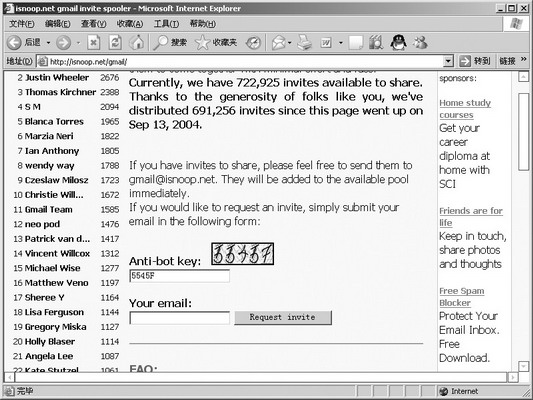 |
图2
招式2:网上已经有很多慷慨的Gmail用户自动为大家提供Gmail邀请,打开http://isnoop.net/gmail/,在页面的“Anti-bot key”栏中填写旁边图片中的验证码,并在“Your email”中填写自己的邮箱地址(最好使用Hotmail等国外邮箱,不过由于受到攻击,最好暂时不用Yahoo信箱申请),最后单击“Request invite”即可,该方法可谓百发百中(见图2)。
小提示
从今年2月份开始,Google已经将Gmail测试用户的邀请权从此前的不超过6个提高到了50个,这样一来,基本上所有Gmail用户都拥有用不完的邀请。大家可以随意发送一封索取邀请的邮件给任意Gmail邮箱。只要对方不嫌麻烦,一般都会给你发送邀请。
Gmail“漏洞”的超级妙用
由于Gmail账户的用户名可以使用“.”、“+”等特殊字符,而Gmail会过滤掉信箱地址中的这些特殊字符,所以网上有人就宣称“如果给aa.bb@gmail.com发一封邮件,那么aabb@gmail.com、a.abb@gmail.com等邮箱也能够收到这封邮件,这样下去就乱套了……”
实际并非如此,打个比方:如果你申请了一个aa.bb@gmail.com的Gmail账户,那么aabb@gmail.com、a.abb@gmail.com等等账户都已经被你“连锅端”了,别人是无法再注册这些地址的。Gmail的这个所谓“漏洞”,实际上却为我们的使用带来了无穷的便利。
妙用1:“狡兔三窟”对付垃圾邮件
大家都知道,如果我们在论坛上公布自己的邮箱地址会招惹垃圾邮件,但有了Gmail的“一变多”邮箱地址,一切就好办多了。在公布自己的邮箱地址时,可以使用a.abb@gmail.com,这样不会影响网友给我们发送正常邮件,如果一旦发现垃圾邮件增多,可以在Gmail中依次选择“Settings→Filters→Create a new filter”设置,将发往该地址的邮件直接转移到Gmail的Spam(垃圾邮件)文件夹中。该功能与Yahoo! Mail的替身邮有异曲同工之妙。
火速链接
Yahoo! Mail的替身邮也是一种邮箱地址的扩展功能,如果要了解它的详情,请参看本刊2005年第6期《送你六招 玩转Web邮箱》一文。
妙用2:让邮件乖乖地分流管理
很多朋友拥有多个邮箱,不同邮箱有不同用途,比如用于工作、私人、订阅电子杂志……这需要记忆很多邮箱名称、用户名和密码。有了Gmail,你就可以放弃以前的邮箱了,取而代之的是类似user+work@gmail.com、user+game@gmail.com等地址,而且可以让发往这些地址的邮件自动被归类到不同的文件夹中,管理起来比以前方便得多。其实现方法为:
第一步:首先依次选择“Settings→Labels”,在“Create a new label”栏填写“work”,单击“Create”按钮(见图3)。
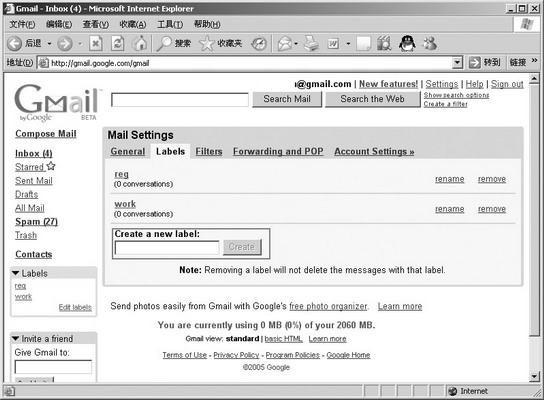 |
图3
第二步:切换到“Filters”标签,单击“Create a new filter”链接,在“To”栏中填写“user+work@gmail.com”(user代表你的Gmail账户的用户名),单击“Next Step”按钮,在打开的页面中勾选“Skip the Inbox(Archive it)”和“Apply the label”并在下拉列表中选择“work”,单击“Create Filter”按钮(见图4)。对其他用途的地址做类似的添加工作。
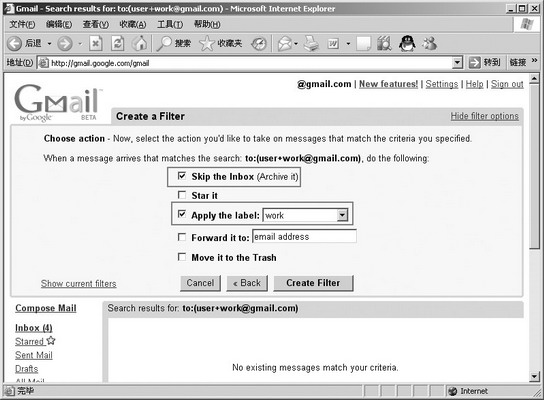 |
这样一来,你的不同Gmail地址就可以行使不同的功能了。比如,发往user+work@gmail.com的工作邮件被Gmail接收后自动分拣到work文件夹中,而发往user+game@gmail.com的电子杂志则被自动分拣到game文件夹中。
有Foxmail 就能收发Gmail
大家可能知道,利用FreePOPS等第三方软件的辅助,我们可以用邮件客户端来收发Gmail。实际上,Google已经在陆续开放Gmail对POP3和SMTP的支持。如果大家在自己Gmail的“Settings”中发现了“Forwarding and POP”链接,那么恭喜你,你可以使用邮件客户端来收发Gmail。
第一步:进入到“Forwarding and POP”页面,勾选“Enable POP for all mail”(如果你只想用邮件客户端接收今后发送到Gmail邮箱的邮件,则选择“Enable POP only for mail that arrives from now on”),设置完毕单击“Save Changes”按钮(见图5)。
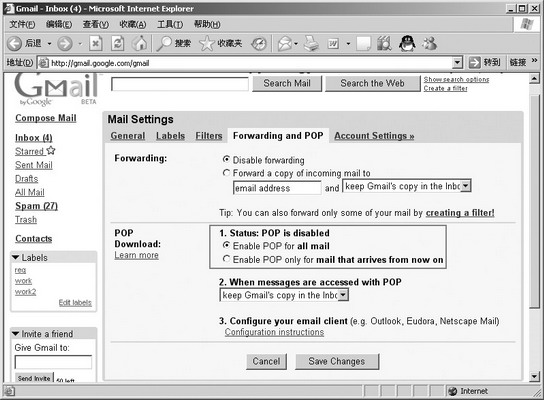 |
第二步:在邮件客户端中需要进行SSL设置。以Foxmail为例,其SSL端口设置方法为:在你建立的Gmail账户的“账户属性”设置窗口中切换到“邮件服务器”标签,单击“高级”按钮,分别在“SMTP服务器端口”和“POP3服务器端口”中勾选“此服务器要求安全连接(SSL)”,将其端口号分别设置为995.465即可。
小提示
要让Gmail支持客户端收发邮件,必须满足三个条件:其一,Google为你开启了POP3支持;其二,你使用的操作系统为Windows 2000以上版本;其三,你使用的邮件客户端必须支持SSL功能,Foxmail、Outlook、Outlook Express、Dreammail等主流邮件客户端的最新版本都支持该功能。
| 自由广告区 |
| 分类导航 |
| 邮件新闻资讯: IT业界 | 邮件服务器 | 邮件趣闻 | 移动电邮 电子邮箱 | 反垃圾邮件|邮件客户端|网络安全 行业数据 | 邮件人物 | 网站公告 | 行业法规 网络技术: 邮件原理 | 网络协议 | 网络管理 | 传输介质 线路接入 | 路由接口 | 邮件存储 | 华为3Com CISCO技术 | 网络与服务器硬件 操作系统: Windows 9X | Linux&Uinx | Windows NT Windows Vista | FreeBSD | 其它操作系统 邮件服务器: 程序与开发 | Exchange | Qmail | Postfix Sendmail | MDaemon | Domino | Foxmail KerioMail | JavaMail | Winwebmail |James Merak&VisNetic | CMailServer | WinMail 金笛邮件系统 | 其它 | 反垃圾邮件: 综述| 客户端反垃圾邮件|服务器端反垃圾邮件 邮件客户端软件: Outlook | Foxmail | DreamMail| KooMail The bat | 雷鸟 | Eudora |Becky! |Pegasus IncrediMail |其它 电子邮箱: 个人邮箱 | 企业邮箱 |Gmail 移动电子邮件:服务器 | 客户端 | 技术前沿 邮件网络安全: 软件漏洞 | 安全知识 | 病毒公告 |防火墙 攻防技术 | 病毒查杀| ISA | 数字签名 邮件营销: Email营销 | 网络营销 | 营销技巧 |营销案例 邮件人才:招聘 | 职场 | 培训 | 指南 | 职场 解决方案: 邮件系统|反垃圾邮件 |安全 |移动电邮 |招标 产品评测: 邮件系统 |反垃圾邮件 |邮箱 |安全 |客户端 |